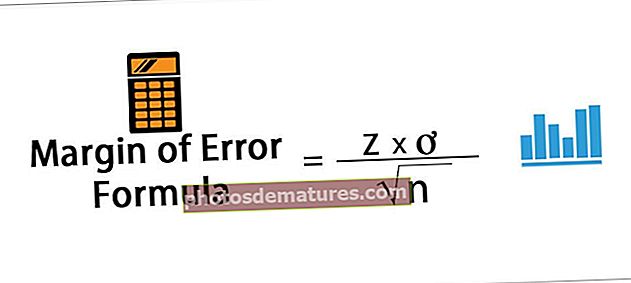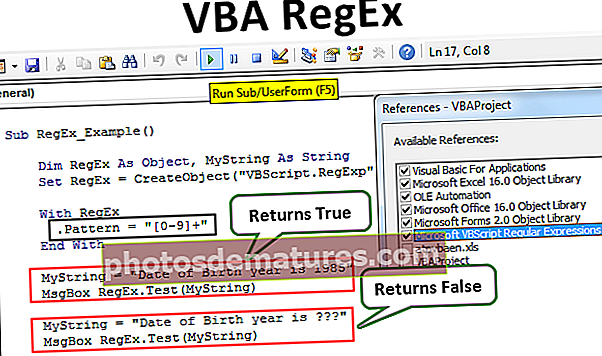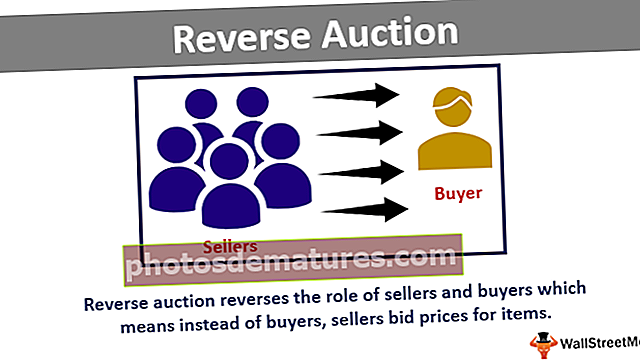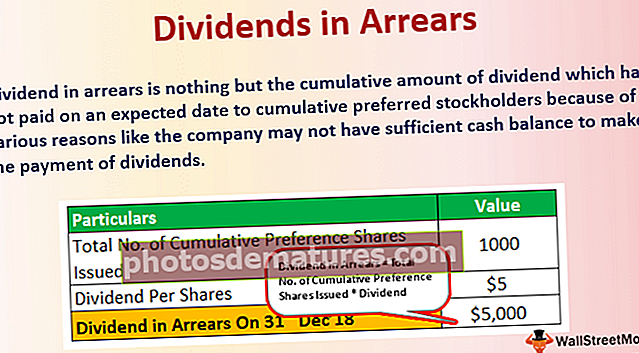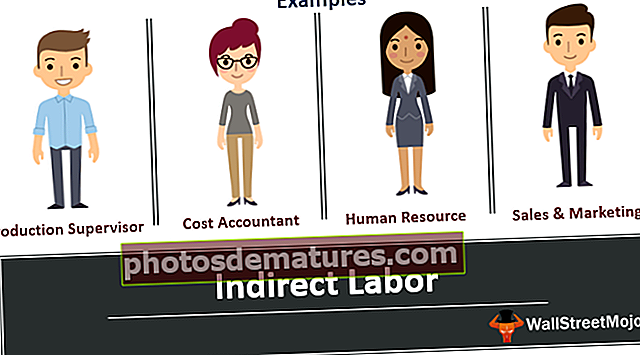MS Excel的功能|带有示例的Microsoft Excel的9大功能
Microsoft Excel功能
几乎所有的专业人员都使用此电子表格工具,而MS Excel是几乎所有办公室都使用的通用语言。作为初学者或中级水平的用户,您需要了解MS Excel的一些重要功能。在本文中,我们将向您展示“ MS Excel的功能”。
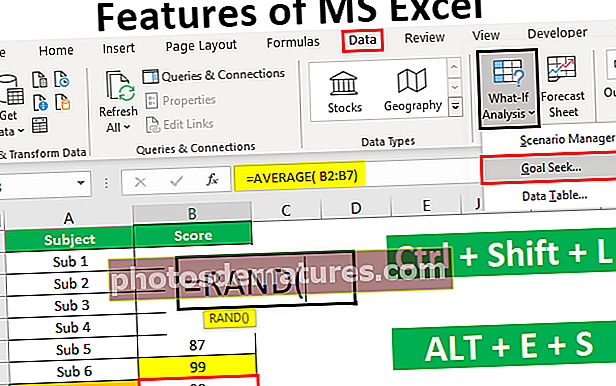
Microsoft Excel的9个主要功能示例
现在,我们将通过以下示例讨论Microsoft Excel的9种不同功能:
您可以在此处下载MS Excel模板的此功能– MS Excel模板的功能#1 –您可以随意插入新的工作表
当您打开新工作簿时,您可能会看到1到3个默认工作表(工作表的数量可能会因设置而异)。
您可以在excel中插入新的工作表,也可以随时将其删除。要插入任何新工作表,您只需要按下底部的“加号”图标键即可。

单击此按钮以插入一个新的工作表。
您还可以通过简单地按快捷键来插入新工作表 Shift + F11.
#2 –省时的快捷键
精湛的excel快捷键可以大大减少您花在excel上的所有时间。除了通用的“ Ctrl + C,Ctrl + X和Ctrl + V”,我们还可以在excel中使用许多其他丰富的快捷键。
复制的快捷键:

剪切的快捷键:

粘贴的快捷键:

您可以参考我们在“ Excel快捷键”上的文章,以了解一些重要的快捷键。
#3 –快速求和
如果您有序列号或任何数字数据,则可以使用简单的快捷键快速获取这些数字的总和。
假设您有10个单元格中的数字,然后想象一下要花多长时间才能获得这些数字的总数。

我可以说不到一秒钟!!!!
是的,您不到一秒钟就听到了。
只需选择您需要获得这些数字总数的单元格,然后按快捷键 ALT + = 以获得自动总和。


我们得到以下结果。

#4 –过滤数据
筛选Excel数据是Microsoft Excel的重要功能之一。我们可以过滤“过滤器”部分下的所有可用数据。
我们可以在过滤数据时使用更高级的技术。要插入一个简短的过滤器,您可以按快捷键 Ctrl + Shift + L 或者 Alt + D + F +F。
插入过滤器的快捷键:

或者

例如,

#5 –粘贴特殊功能
我喜欢粘贴特殊的东西,因为它可以为提高工作场所的生产力提供更多的优势。例如,请看下面的数据。

在A5单元格中,我们有一个公式,该公式采用了从A1到4的单元格范围。因此,A5单元格取决于上述单元格,如果我们将该单元格复制并粘贴到其他单元格中,则得出此公式仅是无效值。
因此,我们可以使用粘贴特殊技术将其仅粘贴为值。因此,复制单元格A5并将光标放在需要粘贴的单元格上。

我已经复制了单元格A5,并将光标放在C5单元格上。
现在按快捷键ALT + E + S打开粘贴特殊对话框。


在此处粘贴特殊功能下,我们有很多选择。在此示例中,我们仅粘贴值,因此选择“值”选项“以粘贴为唯一值。

因此,这只会将值从A5单元格粘贴到C5单元格。

像这样在特殊粘贴下,我们可以使用所有其他技术,例如“公式,格式”等。
#6 –插入随机数
Excel在其武库中具有大量公式和函数。如果要在excel工作表中插入随机数,则可以使用称为“ RANDBETWEEN”的内置函数。

对于第一个参数,请提供您要插入的最少数字。

对于最后一个参数,请输入要插入的最高编号。

因此,现在RANDBETWEEN函数可以插入100到1000之间的数字。

#7 –插入随机分数
正如我们在上面看到的,我们可以插入随机数,现在我们将看到如何插入随机分数。
要插入大于0且小于1的随机分数,请使用RAND函数。

RAND函数没有任何参数,因此只需合上括号并插入函数即可。

笔记:
RAND和RANDBETWEEN都是易失函数,每当我们在工作簿中进行任何更改时,它们都会不断变化。
#8 –目标搜寻分析工具
目标寻求分析工具是一种非常有用的工具,可以找出需要做些什么才能达到期望的目标。例如,A先生希望从6个主题中获得90的总体平均分数。 A先生已经参加了5项考试,以下是他的预期成绩。

现在,A先生只参加了一次考试,他想知道在期末考试中需要得分多少才能使总成绩达到90分。
首先,对前五次考试应用平均功能。

我们得到以下结果。

现在转到“数据”选项卡,然后单击“假设分析”工具,打开“目标搜索”工具。

在“目标搜索”窗口中,我们可以看到三个选项。

选择Goal Seek,然后我们得到以下选项:设置单元格,赋值,通过更改单元格。

对于Set Cell,平均值函数适用于该单元格,即B8单元格。
为了取值,单元格将值输入为90。
通过更改单元格可将单元格引用指定为B7单元格。

现在单击“确定”,“目标寻求”分析工具将帮助A先生了解在期末考试中需要得分多少才能使总体平均分达到90。

好的,A先生的期末考试必须获得99分,才能获得90分的平均分。
#9 –插入序列号
如果您要插入递增1的序列号,那么我们只需填写序列号即可。在任何单元格中输入值1。

现在,使用Excel FILL Handle拖动到要插入序列号的单元格。

现在,单击“自动填充”选项,然后选择“填充系列”,以使序列号增加1。

我们得到以下结果。

关于MS Excel功能要记住的事情
- 这些是excel的一些基本功能和很酷的功能。
- 我们有许多用途,其他功能也将涵盖即将到来的主题。
- 使用快捷键熟练地使用出色的电子表格工具。
- 首先,学习基本公式以开始使用函数。